
Amikor egy fájlt nyomtatunk a Windows 10 rendszerben, az operációs rendszer kéri, hogy válasszuk ki a nyomtatót. Hasznos funkció, de ha ugyanazt a nyomtatót használjuk rendszeresen, akkor nincs sok értelme, ha minden alkalommal át kell esni rajta. Ezért bármikor választhatunk egy alapértelmezett nyomtatót. Tehát nem kell minden alkalommal végigcsinálnunk ezt a folyamatot, amikor dokumentumot akarunk nyomtatni a számítógépről.
Így, nyomtatót választunk alapértelmezettként. Tehát, amikor egy dokumentum nyomtatására készülünk, a Windows 10 észleli, hogy a nyomtató be van kapcsolva és csatlakozik a számítógéphez, anélkül, hogy megkérdezné, hogy ezt akarjuk-e választani. Ez időt takaríthat meg nekünk ebben a folyamatban. Szeretné tudni, hogyan lehet megszerezni?
Ez kötelező ha csak egy nyomtatót használpéldául otthon vagy a munkahelyen. De ha rendszeresen együttműködik más nyomtatókkal, a folyamatnak nincs annyi értelme. Ez egy jó lehetőség, ha asztali számítógépe vagy laptopja van, amelyet csak otthon használ. Mivel ezekben az esetekben csak egy adott nyomtatót használ. Tehát lehetővé teszi a folyamat kényelmesebbé tételét és kevesebb időt vesz igénybe. De azoknak a felhasználóknak, akik több nyomtatót használnak, nem ajánlott.

Érdekli az ebben az esetben követendő lépések ismerete? Az alábbiakban mindet elmondjuk.
Válasszon nyomtatót a Windows 10 rendszerben
Ennek elérése nagyon egyszerű. Ezekben az esetekben a szokásos módon először a Windows 10 konfigurációba kell beírnunk, ezen belül pedig meg kell adnunk menjen az eszközök szakaszra. Amikor bent vagyunk, meg kell néznünk a bal oldali oszlopot. A benne megjelenő szakaszok egyike a Nyomtatók és szkennerek, ez az opció érdekel bennünket abban az időben.
Ez a szakasz bemutatja a számítógépre telepített nyomtatók teljes listáját. Annak érdekében, hogy választhassunk ezek közül a nyomtatók közül, amelyet alapértelmezés szerint használni szeretnénk a Windows 10 rendszerben. A képernyőn meg kell néznünk egy ún. Engedje meg, hogy a Windows kezelje az alapértelmezett nyomtatómat. Ez a szakasz érdekel minket, mert lehetővé teszi az operációs rendszer számára, hogy az egyik nyomtatót alapértelmezettként konfigurálja. Tehát ezt szeretnénk megtenni, különösen hasznos, ha csak egy nyomtatót használ, vagy ugyanazt gyakran használja.

Ezután meg kell tennünk kattintson a konfigurálni kívánt nyomtatóra alapértelmezettként a Windows 10 rendszerben. Tehát odalépünk az eszközök listájához, és rákattintunk a kérdéses nyomtatóra. Ha rákattint, több lehetőség jelenik meg, az egyik az Open Queue, amelyre kattintanunk kell.
Ezzel egy új ablakban megnyílik a nyomtatási sor. Ott meg kell vizsgálnunk a képernyő tetején megjelenő lehetőségeket. Látni fogja, hogy az egyik lehetőség a Nyomtató. Kattintson rá, és ekkor megjelenik egy kis, különféle opciókat tartalmazó, kontextuális menü. A menü egyik lehetősége a állítsa be a nyomtatót alapértelmezettként. Ezért erre a lehetőségre kell kattintanunk. Tehát ezt választottuk ki hozzá.
Ezekkel a lépésekkel a alapértelmezés szerint használandó nyomtató a Windows 10 rendszerben. Tehát ha elmész nyomtatni egy dokumentumot, ha a nyomtató közelében van, vagy ha a számítógéphez van csatlakoztatva, akkor azt közvetlenül onnan fogja kinyomtatni. Tehát az operációs rendszer már nem fogja megkérdezni, hogy melyik nyomtatót szeretné használni ebben a konkrét esetben. Sokkal kényelmesebb és gyorsabb, ha valamit ki kell nyomtatni.
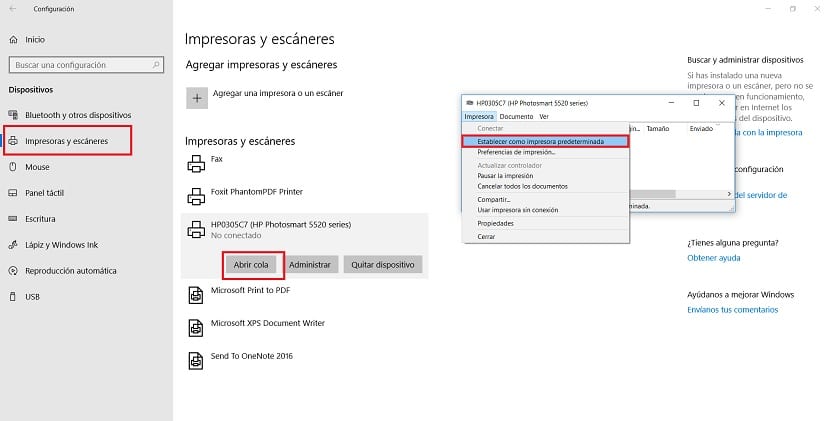
Vezérlőpult
Ha akarod, a Windows 10 vezérlőpultjáról lehetséges. Ebben az esetben a központba való belépés után kövesse ezt az utat: Hardver és hang> Eszközök és nyomtatók. Itt kiválasztja a használni kívánt nyomtatót, és mi választjuk ki alapértelmezettként, jobb gombbal kattintva rá.